Przygotuj swój sklep na Czarny piątek dzięki elastycznym cenom — rabaty WooCommerce
Opublikowany: 2021-10-29Zbliża się sezon wyprzedaży – Czarny Piątek, Czarny Tydzień i Cyberponiedziałek! Przygotuj swój sklep internetowy na zwiększony ruch i zaoferuj swoim klientom zniżki WooCommerce na Czarny piątek. Ponieważ więcej osób kupi Twoje produkty po niższej cenie, ostatecznie dochód może okazać się wyższy niż przy normalnych cenach.
Cyberponiedziałek 2022 jest w poniedziałek, 28 listopada
Z tego poradnika dowiesz się:
- jak skonfigurować rabaty WooCommerce za pomocą standardowych opcji WooCommerce
- jakie możliwości konfiguracji rabatów WooCommerce w Czarny piątek oferuje wtyczka Flexible Pricing
Zmień ceny produktów ręcznie
W WooCommerce możesz ustawić cenę sprzedaży dla każdego produktu.
Oczywiście możesz ręcznie ustawić cenę promocyjną dla każdego produktu, a po okresie wyprzedaży ręcznie przywrócić ceny regularne. Oczywiście możesz skorzystać z wbudowanego kalendarza wyprzedaży, ale pamiętaj, że możesz używać narzędzia tylko dla jednego produktu na raz, więc musiałbyś ustawiać go produkt po produkcie.
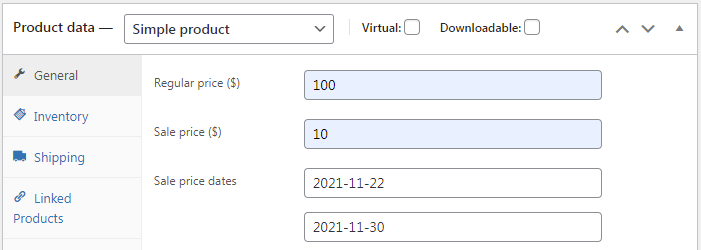
Domyślnie w WooCommerce możesz ustawić ceny sprzedaży dla wielu produktów za pomocą funkcji Bulk Actions . Załóżmy, że chcesz wprowadzić ceny wyprzedażowe produktów z jednej kategorii, o 10% niższe od cen regularnych.
Wystarczy wykonać poniższe czynności:
- Przejdź do ekranu listy produktów
- Wymień produkty z interesującej Cię kategorii
- Z listy wybierz produkty, które chcesz sprzedać po promocyjnej cenie
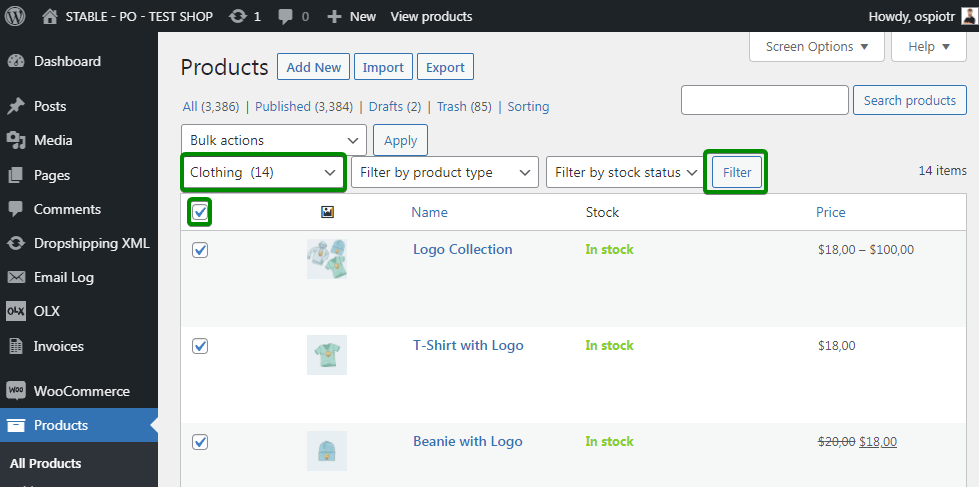
- Wybierz Edytuj z akcji zbiorczych
- Przejdź do sekcji Sprzedaż
- Wybierz Ustaw na zwykłą cenę pomniejszoną o (stała kwota lub % ):
- Wprowadź wartość 10% i potwierdź:
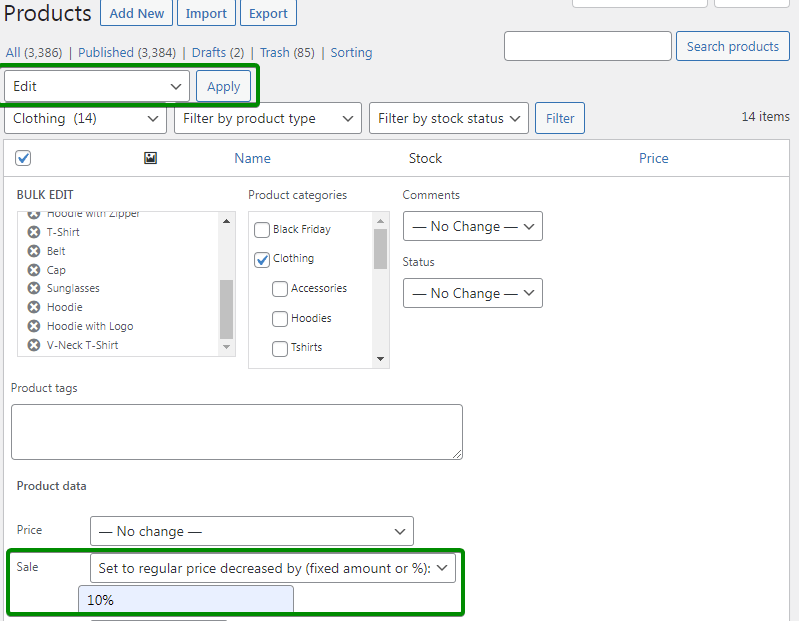
Jak widać, nie jest to ani intuicyjne, ani wygodne, prawda? Co więcej, ta metoda zadziała tylko w przypadku prostych produktów.
Wtyczka Flexible Pricing - rabaty WooCommerce (również w Czarny piątek)
Podobną promocję możesz skonfigurować w kilka sekund dzięki wtyczce Flexible Pricing.
Flexible Pricing to wtyczka do tworzenia promocji i rabatów. Dlatego idealnie nadaje się do zakładania promocji w Black Friday. Z jego pomocą możesz realizować zaawansowane scenariusze .
Wtyczkę znajdziesz w naszym sklepie:
Elastyczne ceny WooCommerce 79 zł
Klienci uwielbiają wyprzedaże i oferty cenowe. Użyj tego! Twórz promocje, takie jak Kup jeden, a otrzymasz jeden za darmo , aby zwiększyć sprzedaż w swoim sklepie.
Dodaj do koszyka lub Zobacz szczegóły Po zainstalowaniu i aktywacji wtyczki przejdź do menu WooCommerce -> Flexible Pricing . Następnie przejdź do zakładki Cennik kategorii : 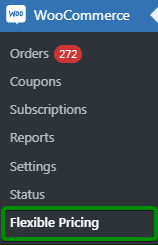
Tutaj możesz ustawić 10% rabatu na produkty z wybranej kategorii:
- Najpierw aktywuj zniżkę, zaznaczając pole wyboru w kolumnie Włączone
- Później wybierz Rabat procentowy w polu Typ
- Wpisz 10 w polu Kwota :
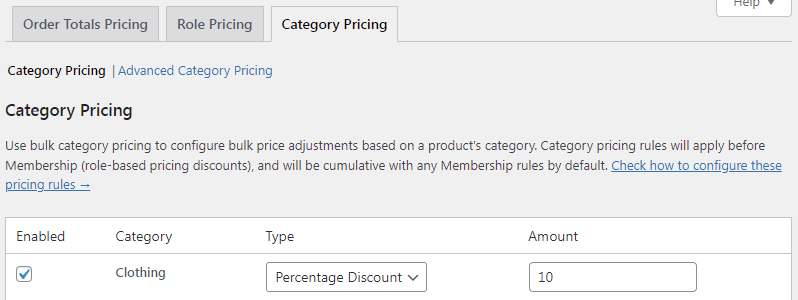
I gotowe! Nie trwało to długo, prawda?
Po zapisaniu zmian Twoi klienci od razu zobaczą zniżki w sklepie :

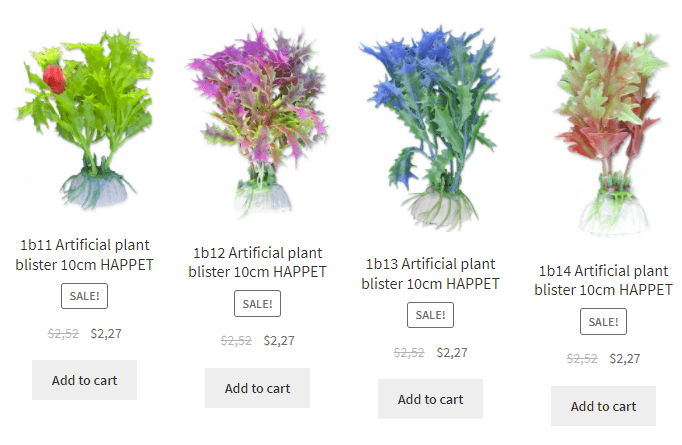
Oczywiście w ten sposób możesz ustawić zniżkę dla wielu kategorii produktów w swoim sklepie WooCommerce. Zniżka będzie działać również w przypadku odmian !
Po zakończeniu Czarnego Piątku wystarczy dezaktywować promocje WooCommerce, odznaczając pole wyboru w ustawieniach wtyczki. A ceny wyświetlane w sklepie powrócą do normalnych cen.
Oczywiście we wtyczce możesz korzystać z większej liczby dynamicznych cen i rabatów WooCommerce . Zobaczmy niektóre z nich!
Drugi produkt za 1$
Rabat typu „Kup jeden produkt, zdobądź drugi za 1 zł” jest jednym z najbardziej popularnych w e-commerce.
W Czarny Piątek dobrym pomysłem jest zaoferowanie klientom niektórych produktów poprzez obniżenie ceny – wszystko po to, aby zwiększyć sprzedaż innych produktów. Zobacz, jak łatwo zorganizować promocję „Kup jeden produkt, zdobądź inny za 1 dolara” dzięki wtyczce Flexible Pricing :
Stwórz nową kategorię produktów WooCommerce, do której następnie przypiszesz produkty, które będą dostępne do zakupu w promocji.
Przejdź do Produkty -> Kategorie -> Dodaj nowy : 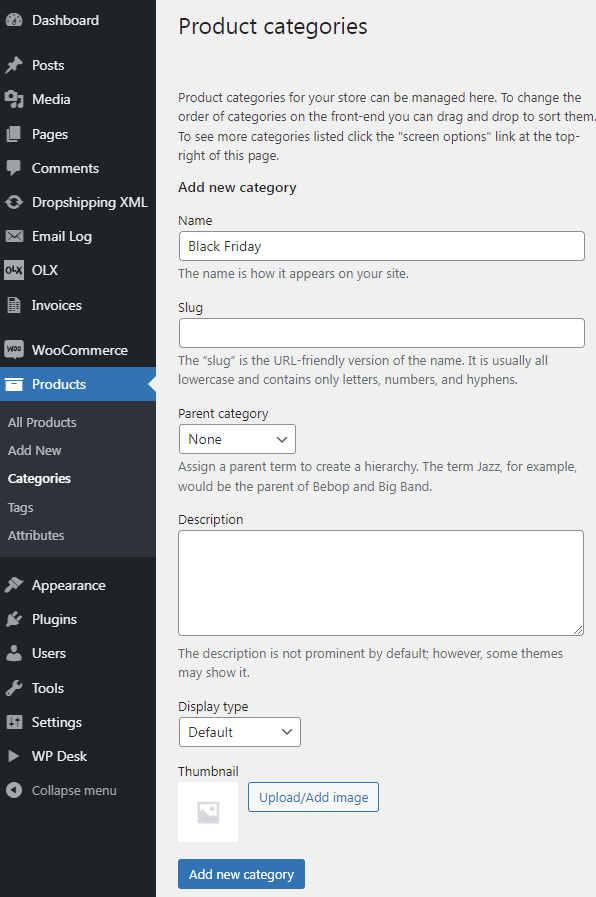
Następnie przypisz produkty do nowej kategorii, które mają być oferowane za 1 zł przy zakupie innych produktów z wybranych kategorii. Możesz to zrobić, ponownie korzystając z funkcji Działania zbiorcze : 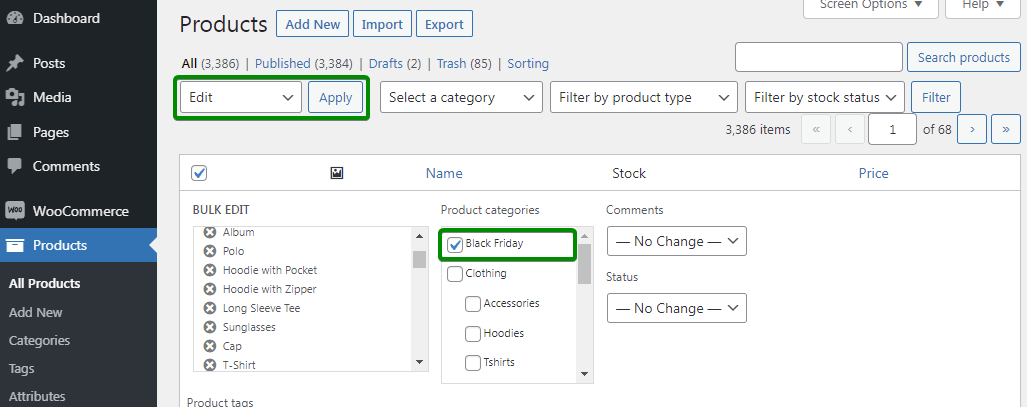
Właśnie utworzyłeś nową kategorię produktów. Ponadto dodałeś produkty do tej kategorii, aby kupujący otrzymali produkt o wartości 1 USD, jeśli zawartość ich koszyka spełni odpowiednie warunki.
Teraz skonfiguruj sprzedaż "Drugi produkt za 1$" .
Przejdź do menu: WooCommerce -> Flexible Pricing -> Promocje dla kategorii -> Promocje zaawansowane dla kategorii :
- Wpisz tytuł promocji (opcjonalnie)
- Następnie wybierz Wszyscy w polu Dotyczy z listy rozwijanej
- Określ, że warunki promocji powinny być oparte na liczbie produktów w koszyku: Oblicz ilość na podstawie ilości pozycji w koszyku
- I wybierz kategorie, od których będą zależeć warunki promocji oraz kategorie, które będą przecenione w koszyku.
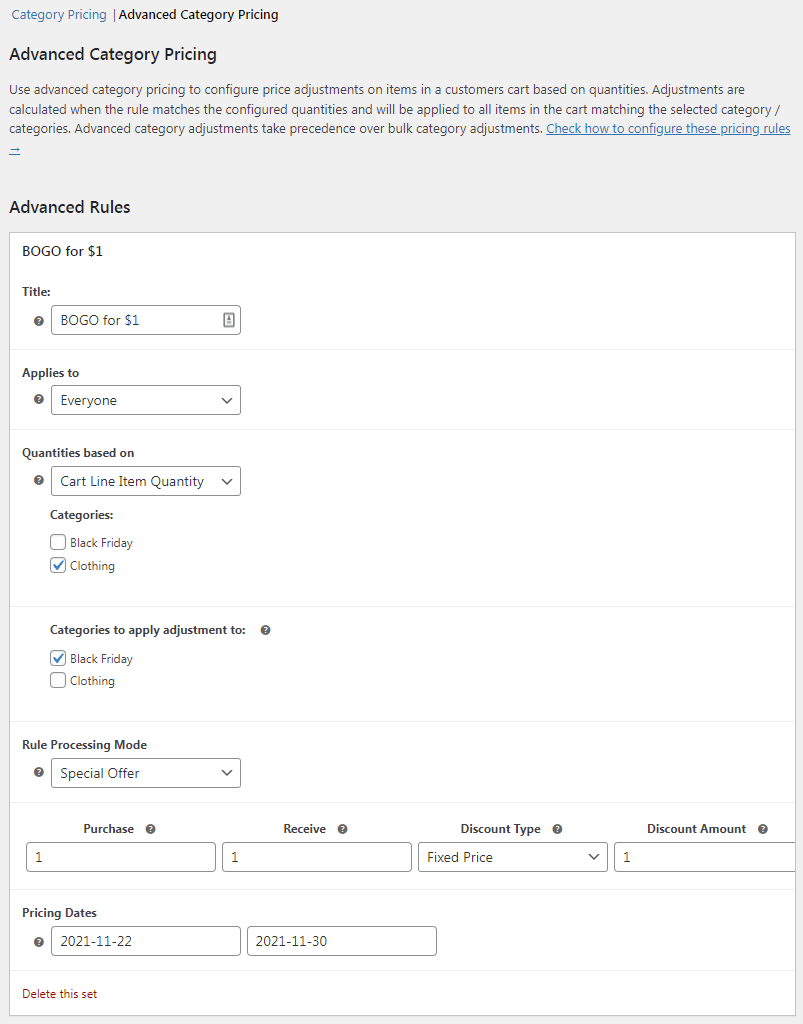
Efekt końcowy: jeśli kupujący doda do koszyka produkt z kategorii, będzie mógł kupić produkt z kategorii Black Friday za 1 zł.
Kup wtyczkę Flexible Pricing →Wyższa wartość zamówienia - wyższe rabaty WooCommerce
Możesz również zaoferować swoim klientom progresywny rabat - im więcej, tym taniej. Zwiększ wartość koszyków, zachęcając kupujących do dodawania większej liczby produktów podczas zakupów. Im wyższa wartość zamówienia, tym wyższy rabat zostanie naliczony w koszyku.
Jeśli wartość zamówienia:
- przekracza 100 USD , rabat wyniesie 10%
- będzie wyższy niż 200 USD , rabat wyniesie 20%
- przekracza 300 USD , rabat wyniesie 30%
Aby wdrożyć tę promocję w swoim sklepie, przejdź do sekcji Cennik całkowitych zamówień i skonfiguruj progi promocji, jak pokazano na zrzucie ekranu poniżej: 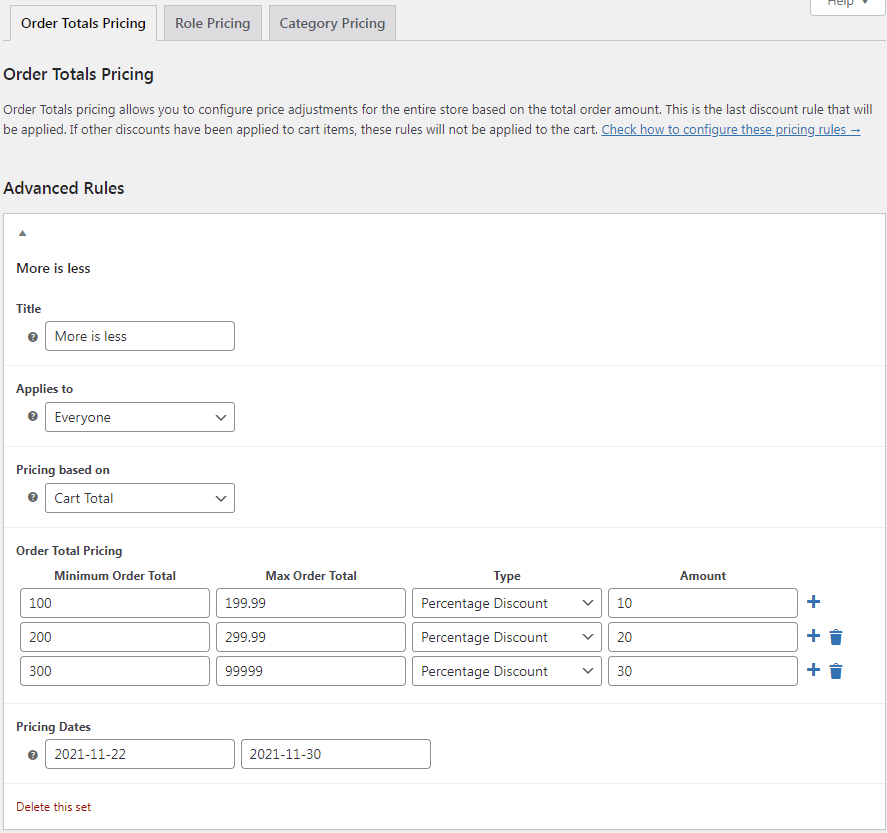
Ostateczny wynik będzie widoczny w koszyku: 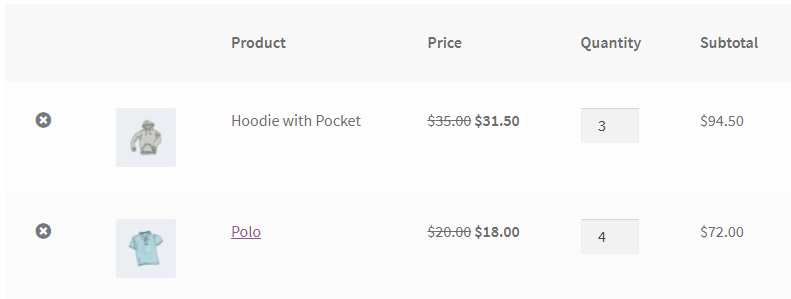
Kup wtyczkę Flexible Pricing →
Wtyczkę Flexible Pricing oraz inne wtyczki WP Desk można przetestować w darmowym demo !
Kupon na przyszłe zamówienia
Jeśli chcesz, aby Twoi klienci wrócili do Ciebie po Czarnym Piątku, zaoferuj im możliwość zakupu kuponu rabatowego na przyszłe zakupy . Może być również idealnym prezentem świątecznym dla bliskich.
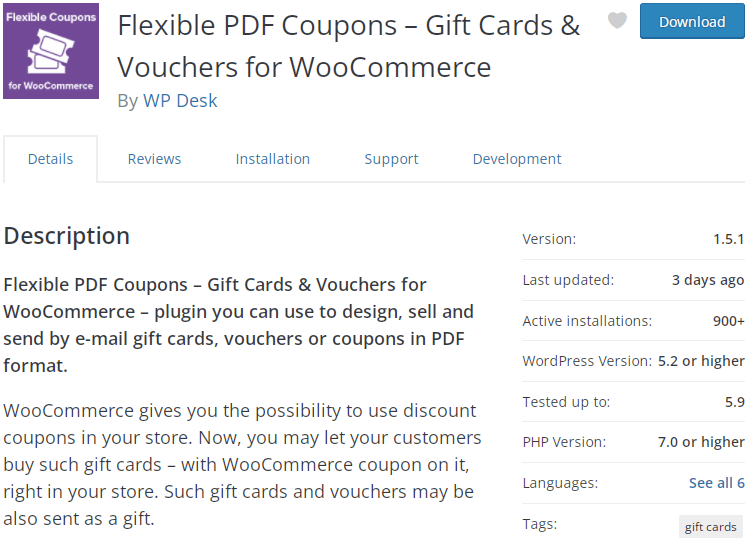
Pobierz darmową wtyczkę WooCommerce PDF Coupons z repozytorium WordPress i stwórz eleganckie bony upominkowe, które możesz kupić w swoim sklepie. Wygenerowany kupon w formacie PDF zostanie wysłany e-mailem. Taka karta podarunkowa może być świetnym prezentem na różne okazje !
Zobacz opcje kuponu PDF WooCommerce na stronie produktu wtyczki .
